WhatsApp ist weiterhin der beliebteste Kurznachrichten Messenger zur Zeit. Bald wird ein Backup über Google Drive möglich sein. Bis das auf allen Geräten angekommen ist, zeigen wir euch, wie ihr ein Backup erstellen und das auch wieder installieren könnt.
Die klassische SMS oder Google Hangouts kommen nicht an die Nutzerzahlen von WhatsApp heran. Wie man aktuelle WhatsApp Versionen als APK-Datei vor offiziellem Release im Google Play Store installiert, haben wir euch in einem anderen Beitrag schon gezeigt. Wer sich ein neues Smartphone zulegt und die SIM-Karte aus dem alten Smartphone in das neue überträgt, muss auch WhatsApp neu installieren und verliert dabei den bisherigen Chat-Verlauf. Das ist ärgerlich, wenn man bei einem Chat auf alte Nachrichten weiterhin zugreifen will. Der WhatsApp Messenger Verlauf kann gespeichert und auf ein neues Android Smartphone übertragen werden. In dieser Schritt-für-Schritt Anleitung erklären wir euch, wie ihr dabei vorzugehen habt.
Whats-App Chats übertragen Schritt-für-Schritt Anleitung
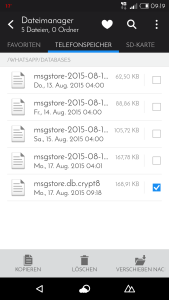
WhatsApp Chat Verlauf: das aktuellste Backup des WhatsApp Chats ist immer ganz unten im Ordner zu finden.
- Aktuelles WhatsApp Chat Backup erstellen: Um das Backup vollständig zu haben und damit alle Chats auf dem neuesten Stand auf dem neuen Smartphone zu finden sind, solltet ihr ein aktuelles Backup erstellen, bevor Ihr die Installation vornehmt. Geht dazu in die WhatsApp Anwendung selbst und ruft die Einstellungen auf. Dann geht zu den «Chat-Einstellungen» und klickt auf «Chats sichern». Damit wird ein aktuelles Backup direkt ausgeführt.
- Datei-Manager aufrufen und Backup suchen: Wenn das Backup in WhatsApp selbst erstellt ist, schließt ihr die App und ruft den Datei-Manager eures Smartphones auf. Dann sucht ihr den WhatsApp-Ordner und öffnet «Databases». Es gibt auch einen Ordner, der «Backups» heißt, in dem sind aber – seltsamerweise – die Backups NICHT zu finden. In diesem Ordner befinden sich die automatischen Backups, die alle das Datum und die Uhrzeit im Titel stehen haben. Ihr nehmt aber das Backup, das «msgstore.db.crypt8» heißt. Nach dem Anklicken könnt ihr es nun wahlweise kopieren und dann einem bestimmten Ort auf der SD-Karte speichern, oder es per Mail an euch selbst schicken.
- Backup auf externe SD Karte speichern: Wenn ihr für Musik und Fotos vielleicht eine externe SD-Karte benutzt, könnt ihr die Backup-Datei am Besten darauf verschieben und diese dann ins neue Handy stecken. Wahlweise kann man sich das Backup auch per Mail zuschicken und auf das neue Android Smartphone per USB-Kabel Verbindung übertragen. Wichtig ist nur: vor der Installation bzw. vor dem ersten Öffnen der App auf dem neuen Android Smartphone, muss sich die Backup-Datei auf dem neuen Telefon befinden!
- Installation von WhatsApp: nachdem ihr WhatsApp für das neue Telefon heruntergeladen und geöffnet habt, wird es während der Installation AUTOMATISCH nach einer Backup-Datei suchen und die installieren. In dem Fall seht ihr dann den altbekannte Chat-Verlauf bei WhatsApp. Fertig!
- Eventuell auftretende Probleme: Beim Verschieben, Verschicken oder Teilen der Backup-Datei kann es vorkommen, dass der Datei-Manager diese Vorgänge nicht übernimmt. Dann solltet ihr das Telefon per USB-Kabel verbinden und die Datei suchen und kopieren. Auch kann es nach der Installation der Backup-Datei sein, dass ihr die falschen Fotos in den falschen Chat-Verläufen seht. Das passiert dann, wenn der Media-Ordner mit Fotos und Videos nicht mitkopiert wurde oder an einem anderen Speicherort sitzt.

Alles bitte
Ich muss anmerken, dass der Chat NICHT in den archivierten Objekten ist! Ich sehe ihn nur unter „Kontakte“, wenn ich jene Person gezielt suche…
Das habe ich gemacht, dennoch werden nicht alle Chats in der Übersicht angezeigt.
Gehe ich über die Lupe und suche den verschwunden Chat, findet man ihn auch und bekommt
den Chatverlauf auch angezeigt. Geht man wieder zurück zur Übersicht, ist auch der gefundene Chatverlauf wieder weg. Man kann ihn immer nur über die Lupe oder Kontakte aufrufen und nachsehen ob diese Person etwas geschrieben hat.
Habt Ihr eine Idee wie man diesen oder diese Chatverläufe wieder zurück in das Übersichtsfenster bekommt um nicht immer wieder danach zu suchen.
Danke
Frank
Hallo Frank!
Der „verschwundene“ Chat ist vermutlich archiviert und Du findest ihn in unter „Archivierte Chats“. Willst Du ihn zurückholen, musst Du den Chat etwas länger anklicken und gedrückt halten, dann sollte er wieder in Deiner Chatübersicht auftauchen.
Viele grüße
Dein PC-SPEZIALIST Team